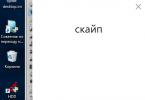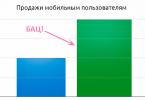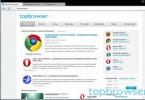Во время просмотра видео на ПК возникает потребность сделать фотографию экрана. Создать скриншот можно средствами операционной системы и клавиатуры. Вопрос в том, где искать снимок экрана?
Как происходит сохранение скрина, сделанного стандартными средствами
Проще всего сделать скриншот в ОС Windows с помощью клавиатуры. Достаточно нажать на комбинацию клавиш «Fn » + «Print Screen/Sys Rq », чтобы запечатлеть изображение со всего экрана.

Чтобы сделать скриншот только активной части экрана, нужно нажать комбинацию клавиш «Alt+Print Screen » или «Fn+Alt+Print Screen ». Активное окно - это то, которое расположено в самом верху, в котором пользователь на данный момент работает. По нажатию на клавишу снимок попадает в «буфер обмена ». Для пользователя на экране ничего не изменится.
Куда сохраняется Print Screen в операционных системах Windows XP, 7, 8, 10
Во всех ОС Windows скриншоты сохраняются в буфер обмена. Это оперативная память ПК. Сюда же попадает информация каждый раз, когда пользователь копирует текст, изображение. данные.
После того, как скриншот попадает в буфер, он становится доступным пользователю. Его можно вставить в программу и откорректировать. Для того следует открыт редактор, например, Paint , и нажать комбинацию Ctrl+V или в командной строке выбрать «Вставить ». Куда сохраняются скриншоты активного окна? Также в буфер обмена.
В ОС Windows 8 и 10 кроме также работает стандартная клавиша Print Screen. Куда сохраняются скриншоты в ОС? В буфер обмена, после чего они становятся доступным любому пользователю.
В последних версиях ОС доступна комбинация Windows+Print Screen . Куда сохраняются скриншоты, созданные такой комбинацией? Снимок автоматически попадает в Библиотеку изображений. Готовый файл сохраняется в папке на локальном устройстве. пользователю не нужно запускать редактор, чтобы сохранить снимок.

Где найти скриншоты экрана, сделанные при помощи утилит
В программах по захвату изображения или видео с экрана обычно используется клавиша Print Screen . Место хранения файлов пользователь задает самостоятельно. В некоторых приложениях нужно указывать папку для сохранения скриншотов каждый раз в процессе использования программы. Так, например, работает приложение Magic Screenshot. После создания скриншота пользователю нужно указать папку для хранения.

Как сохранить скриншот на рабочий стол компьютера
Очень удобно работать с изображениями, когда скриншоты сохраняются на рабочем столе ПК. Рассмотрим как это сделать с помощью встроенных программ.
Чтобы сделать скриншот, нажимаем комбинацию клавиш «Fn» + «PrtScn ». Снимок попадет в буфер обмена. Теперь его нужно сохранить в виде изображения на рабочем столе ПК. Для этого открываем графический редактор Paint: «Пуск » - «Программы » - «Стандартные » - «Paint ». В новом окне жмем вкладку «Вставить ». На экране появляется созданный скриншот. Можно отредактировать изображение, например, обрезав его.


Чтобы в буфер обмена попало изображение только активной части окна следует нажать комбинацию клавиш. Чтобы сделать скриншот, нажимаем комбинацию клавиш «Fn » + «PrtScn » + «Alt ».

Сохраняются такие скриншоты точно также через меню Файл - Сохранить как . Пользователю нужно указать имя, расширение и место хранения файла.
Большинство пользователей ПК хоть раз в жизни делали снимок экрана – скриншот. Некоторых из них интересует вопрос: где находятся скриншоты на компьютере? Давайте узнаем ответ на него относительно операционной системы Виндовс 7.
Место хранения скрина экрана в Windows 7 определяет тот фактор, с помощью чего именно он был сделан: при помощи встроенного инструментария операционной системы или путем применения сторонних специализированных программ. Далее мы подробно разберемся с этим вопросом.
Стороннее ПО для создания скриншотов
Вначале разберемся, куда сохраняются скриншоты, если вы установили на своем ПК стороннюю программу, задачей которой является создание снимков экрана. Такое приложение выполняет процедуру либо после манипуляций через её интерфейс, либо перехватывая у системы задачу по формированию скриншота после того, как пользователь производит стандартные действия по созданию снимка (нажатие клавиши PrtScr или сочетания Alt+PrtScr ). Список наиболее популярного ПО данного типа:
- Ashampoo Snap;

Снимки экрана эти приложения сохраняют в ту директорию, которую укажет сам пользователь. Если же этого не было сделано, сохранение производится в папку по умолчанию. В зависимости от конкретной программы это может быть:
- Стандартная папка «Изображения» («Pictures» ) в директории пользовательского профиля;
- Отдельный каталог программы в папке «Изображения» ;
- Отдельный каталог на «Рабочем столе» .
Утилита «Ножницы»
В Виндовс 7 имеется встроенная утилита для создания скриншотов – «Ножницы» . В меню «Пуск» она располагается в папке «Стандартные» .

Скрин экрана, сделанный при помощи этого инструмента, отображается сразу же после создания внутри графического интерфейса.


Стандартные средства Windows
Но большинство пользователей все-таки используют стандартную схему для создания скриншотов без применения сторонних программ: PrtScr для снимка всего экрана и Alt+PrtScr для захвата активного окна. В отличие от более поздних версий Windows, у которых открывается окно редактирования изображения, в Виндовс 7 никаких видимых изменений при использовании данных комбинаций не происходит. Поэтому у юзеров возникают закономерные вопросы: а был ли вообще сделан скриншот, и если был, то где он сохранился.
По факту сделанный таким образом скрин хранится в буфере обмена, который является участком оперативной памяти ПК. При этом на жестком диске сохранения не происходит. Но в ОЗУ скриншот будет находиться только до наступления одного из двух событий:
- До выключения или перезагрузки ПК;
- До поступления в буфер обмена новой информации (при этом старая информация будет автоматически стерта).
То есть, если после того, как вы сделали скриншот, применив PrtScr или Alt+PrtScr , произведено, например, копирование текста из документа, то снимок экрана будет стерт в буфере обмена и заменен другой информацией. Чтобы не потерять изображение, его нужно как можно быстрее вставить в любой , например, в стандартную программу Windows – Paint. Алгоритм процедуры вставки зависит от конкретного ПО, которое будет обрабатывать изображение. Но в большинстве случаев подходит стандартное сочетание клавиш Ctrl+V .

После того как картинка вставлена в графический редактор, вы можете сохранить её в любом доступном расширении в собственноручно выбранной директории жесткого диска ПК.

Как видим, директория сохранения скриншотов зависит от того, с помощью чего именно вы их делаете. Если манипуляции были произведены с помощью сторонних программ, то снимок сразу можно сохранить в выбранное место жесткого диска. Если же вы используете стандартный метод Виндовс, то скрин сначала сохранится на участке оперативной памяти (буфер обмена) и только после ручной вставки в графический редактор вы сможете сохранить его на жестком диске.
Очень часто бывает нужно показать снимок экрана своему собеседнику, другу или коллеге по работе. Обычно его называют скриншотом — это изображение (снимок ), снятое с экрана в определенный промежуток времени. В этой статье я продемонстрирую как делать скриншот на компьютере или ноутбуке с установленной системой Windows 7, 8 или другой. Действия на всех идентичны.
Обычно получить снимок экрана требуется когда:
Теперь о том, как его сделать.
Как делать скриншот на компьютере
Проще всего и быстрее его можно сделать с помощью специальной клавиши — Print Screen (перевод — снимок экрана ). Обычно она располагается в правой верхней части клавиатуры как на компьютере, так и на ноутбуке. Так же надпись может быть написана сокращённо — Prnt Scrn.

После нажатия данной клавиши не произойдёт никаких оповещений. Снимок экрана будет сохранён в буфере обмена (временной памяти компьютера ) до тех пор, пока не скопируете, что-то ещё или нажмёте клавишу повторно. Тогда снимок «перезапишется» новыми данными.
Проделав действия, указанные выше, откройте любую программу для работы с изображениями (paint ), установите курсор в ней и нажмите сочетание клавиш Ctrl+V (вставка ). Изображение появится в программе. Затем его надо сохранить, а потом уже пользоваться им.

Кстати, можно нажимать клавишу Print Screen и сразу загружать (Ctrl + V ) изображения в социальные сети (например, в контакте ), без необходимости использования редактора. Ниже представлена демонстрация как это происходит в социальной сети в контакте.

Скриншот отдельного окна Windows
Бывает ситуации когда необходимо запечатлеть не весь экран компьютера, а лишь отдельное окно. В таком случае не потребуются сторонние программы. Просто теперь нужно сделать немного по другому:
- Выделить (сделать его активным, на первом плане ) окно, которое нужно запечатлеть.
- Нажать сочетание клавиш Alt + Print Screen.
- Вставить получившееся изображение в графическом редакторе или куда-либо ещё.
Очень удобное и простое решение для создания скриншота нужного окна.
Системная утилита ножницы
Данная утилита созданная специально для создания скриншотов отдельных участков экрана. Она появилась с версией Windows 7 и присутствует в более новых. Зайдите в меню пуск и найдите её. Либо перейдите по пути Пуск >> Программы >> Стандартные.

После запуска необходимо выделить область на экране и сохранить получившийся результат.

Данный способ позволит избежать установки стороннего программного обеспечения.
Создание скриншотов сторонней программой
Бесплатная программа screencapture предоставляет более широкие возможности создания скриншотов. Её функционал:
- Загрузка снимков сразу в интернет-хранилище.
- Сохранение в любое место на компьютере.
- Встроенный редактор.
- Настройка клавиш для создания скриншота.
Скачайте её и установите. После запуска, справа появится окно настроек где можно:
- Выбрать качество изображения.
- Куда сохранять.
- Формат.
- Историю снимков.

И другие настройки. Отлично подойдёт тем, кому мало стандартных средств для создания скриншота в системе Windows.
Подобных программ достаточно много. Есть как платные, так и бесплатные. Мне больше всего приглянулась именно эта. Выбирать необходимо исходя из собственных задач. Дополнительно можно посмотреть видео-пример.
Надеюсь у вас не осталось вопросов по поводу создания снимка с экрана. Если, что — всегда готов ответить в комментариях.
Где найти скриншоты на компьютере виндовс 7?
Хотите узнать как ежемесячно зарабатывать от 50 тысяч в Интернете?
Посмотрите моё видео интервью с Игорем Крестининым
=>>
Каждый пользователь хотя бы раз в жизни стоял перед необходимостью сделать снимок экрана, но не каждый знает, как это делается.
И из-за этого многие берут фотоаппарат и пытаются запечатлеть происходящее на мониторе. В 100 случаях из 100 это выглядит довольно уныло, особенно если и камера, и монитор сохранились ещё со времён dial-up.
Как сделать скриншот?
К сожалению, операционная система windows, в отличии от linux, не предусматривает возможность сделать и сразу же сохранить снимок экрана. Поэтому приходится провести пару несложных махинаций. Для начала, нужно найти и нажать на клавиатуре клавишу «Print Screen | Sys Rq ». После этого всё, что было у вас на мониторе, сохранится в буфер обмена.
Далее зайдите в любой графический редактор (paint, adobe photoshop или даже word) нажмите комбинацию клавиш «ctrl + v » или щёлкните правой кнопкой мыши и в контекстном меню выберите пункт «Вставить ».
После этого вы можете отредактировать получившееся изображение или сразу же сохранить его. Если вы решили ничего не менять, то воспользуйтесь клавишами «ctrl + s » или зайдите в меню «Файл » и выберите «Сохранить » или «Сохранить как… ». Введите название и укажите путь.
Если вы всё сделали правильно, то в месте, которое вы отметили, появится скриншот:
Где найти скриншоты на компьютере виндовс 7

Вы хотите узнать какие ошибки совершают новички?
99% новичков совершают эти ошибки и терпят фиаско в бизнесе и заработке в интернет! Посмотрите, чтобы не повторить этих ошибок — «3 + 1 ОШИБКИ НОВИЧКА, УБИВАЮЩИХ РЕЗУЛЬТАТ»
.
В разделе на вопрос Куда сохраняются скриншоты(путь сохранения) в windows 7 клавишей Prt Sc? Они идут в папку? заданный автором Дюша орлов лучший ответ это вообщето-скрины - альт + прт ск. а если просто так нажимать они в буфере обмена. открываеш любой граф редактор (пейнт, фотошоп...) и нажимаеш вставить (с клавы ктрл+V).
Ответ от 22 ответа
[гуру]
Привет! Вот подборка тем с ответами на Ваш вопрос: Куда сохраняются скриншоты(путь сохранения) в windows 7 клавишей Prt Sc? Они идут в папку?
Ответ от Простой
[новичек]
в мои рисунки.. . хотя нет.. . они вроде никуда не идут. Но если после скрина открыть скажем фотошоп и нажать контрл цэ или контрл ф то это изображение откроется в программе
Ответ от Кровососный
[гуру]
они "сидят" в оперативной памяти. сохранять через paint.
Ответ от шеврон
[гуру]
Они сохраняются в буфер обмена, извлекаются оттуда через Paint нажимаем правка дальше вставить и все получится
Ответ от Лис
[новичек]
Игорь Овдиенко, хочу тебя разочаровать))))) Прикинь, в 7ке есть paint)))) Все программы/Стандартные/ ...и. глазам своим не поверишь - paint))))))
Ответ от Иван Жига
[новичек]
ахахах, нет паинт))))) а что есть? пикассо встроенное))))
Ответ от Dyadya zurap
[новичек]
в памяти виртуальной только в пайнте скопировать и увидишь
Ответ от Ѐихард
[новичек]
гвн ваш шиндовс после этого.в приличных ОС настраивается куда и в каком формате будет сохранён скрин.надо скринов понаделать при просмотре или в игре - жмякнул и не паришься. а тут - альт-таб, граф. ред., ещё куча нажатий...
Ответ от Ёаня Горячев
[новичек]
альт + прт ск. вот че за пидары так пишут? и чё это тактое? если ищут такой порожняк то чел вообще не втыкается в компе.
Ответ от Воробьёв Константин
[новичек]
те кто юзают стандартный прт скрин, вообще не шарят в прогах, ибо есть целая куча прог скриншотеров, которые можно настроить на любой вкус